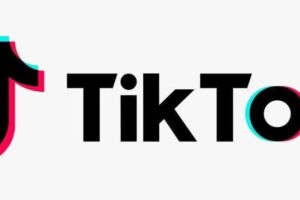TikTok(ティックトック)のプッシュ通知設定というものを皆さんはご存知でしょうか?
どのアプリにもプッシュ通知機能はあるかと思いますが、それぞれのアプリで内容や方法が異なるかと思います。
もちろん、TikTok(ティックトック)にも便利なプッシュ通知機能が存在しています。
ですがリスナーだけでなく、ライバー側としての詳細な設定ができることを知っていましたか?
TikTokでは一度バズると、爆発的にフォロワーを獲得することができます。
もちろんそれは嬉しいことですが、フォロワー通知が鳴り止まないのも困りものですよね。
実はTikTokはそんなライバーに嬉しいフォロー通知設定が存在するのです!
そこで今回は、リスナー・ライバー両方のTikTok(ティックトック)での便利なプッシュ通知機能の設定方法について徹底解説していきます。
YouTubeやライブ配信に興味のある方は、ベガプロモーショ
プッシュ通知設定ができる項目は?
現在TikTok(ティックトック)で設定できる通知の項目はなんと8項目もあります!
それが以下の8つです
・コメント
・新規フォロー
・メンション
・メッセージ
・フォロー中のユーザーの動画の更新
・おすすめ動画
・フォロー中のユーザーのライブ配信

では次にそのプッシュ通知のオン・オフを切り替える方法についてみていきましょう!
TikTok(ティックトック)の通知設定でオン・オフの切り替え方法は?

まずは、TikTokのプッシュ通知でオン・オフを切り替える方法をご説明します。
こちらの機能は現在のアプリであれば当たり前の機能であるかと思いますが、すべてにある機能ではなくなかなか便利な機能となっています。
ここではiPhoneを使って紹介していきますが、Androidでも同等の操作で設定可能になります。
1. iPhoneの「設定」→「TikTok」→「通知」をタップします。

「通知を許可」ボタンが緑に変わり、アクティブになります。

同時にTikTok(ティックトック)の通知設定画面も表示することもできます。
2.「通知」の「ロック画面」「通知センター」「バナー」の3つのオンオフをタップして切り替える。
同時に「バナースタイル」も「一時的」「持続的」のいずれかに設定します。
3.「サウンド」「バッジ」のオンオフもタップして設定します。

サウンドとはTikTok(ティックトック)での通知着信音のことをいいます。
バッジとはLINEやメールなどのアプリでも表示される、通知数が記載されたアプリ右上の赤丸のことをいいます。
4.「オプション」の「プレビューを表示」では「常に」「ロックされてないときのみ」「しない」のいずれかを選択
「通知のグループ化」は「自動」「App別」「オフ」のいずれかを選んで設定します

これでTikTok(ティックトック)の通知が、設定した通り届くようになります。
TikTok(ティックトック)でフォローしている人からの通知設定方法は?

フォローをしているお気に入りのTikToker以外の通知は受け取りたくない、余計な通知はいらないなどと考えている人は多いと思います。
その他にTikTok(ティックトック)でできる通知設定【プッシュ通知】方法は?

TikTok(ティックトック)では、視聴者が便利な通知設定機能だけではなく、配信者もTikTok(ティックトック)アプリを便利に利用できるような通知機能が用意されています。
配信者のこともしっかりと考えてくれているというのは、嬉しいポイントですよね。

1.「マイページ」→画面左上の「三本線」アイコン→「設定」→「通知の設定」をタップします。
2. 「新しいファン」「自分の動画への新規いいね」「自分の動画への新着コメント」のオン・オフをタップで切り替えます。
この設定をおこなうだけで、配信者がTikTok(ティックトック)にて動画配信をおこなううえで役に立つ情報をTikTok(ティックトック)アプリが通知してくれます。
しかし、逆に通知が多すぎると感じるアプリ利用者もいるようです。
常に情報を提供してくれるというのは便利なことが多いですが、多すぎると逆にアプリを不便に感じてしまう原因にもなります。
配信者からすると視聴者からのコメントやいいねなどが多く送られてくることは大変、嬉しいことです。
TikTokerとしての人気もかかっていますしね。
配信者の方が役立つ情報もTikTok(ティックトック)アプリから送られてくるということで配信者にはあまり不便はありません。
ただ、視聴者からすると少し考え物の点もあるようです。
その通知の多さからTikTok(ティックトック)アプリを利用することに嫌悪感を抱き、そのままアプリが使うのをやめてしまうというケースも多いようです。
便利な情報量は時には、人に不便さを覚えさせることもあります。
今後のTikTok(ティックトック)アプリ内での問題点の改善を考えた本格的なアップデートがおこなわれることに期待ですね!

いかがでしたでしょうか?
今回は通知設定機能について詳しく解説させて頂きました。
どのアプリでもそうですが、通知機能だけに限らず、不便と感じる機能もあるし便利と感じる機能も存在します。
それは、人によって感じ方も大きく変わってきます。
そして、こういった動画配信アプリ系となると視聴者側と配信者側という立場も発生し、そこでも違いが生まれます。
自分自身で通知設定も含めた機能をよく見極めて、自分にとって有益な機能を効率よく便利に利用していく。
このことが1番、重要になってくるかと思います。
またTikTokでは不都合な情報の発信や表示をオフにできる設定があります。
それが「動画の非表示」です!
「消すまではいかないけど、今はまだ観られたくない!」「自分だけで楽しみたい動画をアップしていたい!」
そんな動画をアップした経験はありませんか?
そんな時に活用できるのが動画の非公開設定です。
非公開設定は決して難しくないので、ぜひ下記記事を参考に試してみてください!
これらの設定をこの機に是非、1度、見直しをはかってみるのはいかがでしょうか?
最後にライバーの皆さん、そしてこれからライバーになりたいみなさんに向けた記事をご紹介します!
ライバーとしてフォロワーを増やせるテンプレートがあったらなぁ、と思った経験はありませんか?
ライブ配信ナビでは蓄積してきたデータや知識を総動員して、TikTokのフォロワーを増やす方法を紹介しています!
無料とは思えない貴重な情報を紹介しているので、ぜひチェックしてみてください!
【TikTok】TikTokにおける視聴者およびフォロワーを増やす方法とは?
YouTubeやライブ配信に関して相談のある方はベガプロモーションから!